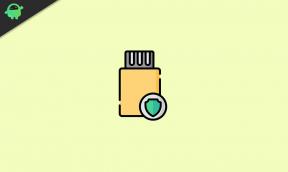Comment réparer une réponse lente sur Poco X2 [Résoudre les problèmes de décalage ou de ralentissement des performances]
Guide De Dépannage / / August 05, 2021
Un smartphone lent peut être gênant et irritant - qu'il s'agisse d'un appareil bas de gamme lent lorsque vous l'avez acheté pour la première fois ou un appareil haut de gamme après avoir vieilli, l'appareil qui a progressivement ralenti vers le bas. Donc, si votre Poco X2 ne fonctionne pas aussi vite que prévu à partir d'un smartphone de qualité phare, suivez le guide de dépannage ci-dessous pour corriger Fix Slow Response sur Poco X2 en étapes très simples.
Ce problème n’est pas propre à Android non plus. Essayez d’utiliser un ancien iPad avec une nouvelle version d’iOS et voyez à quel point il est lent. Le principal coupable du retard ou de la lenteur de votre Poco X2 ou d'autres modèles se résume à l'espace de stockage. Lorsque la mémoire de votre téléphone commence à se remplir, il commence à fonctionner lentement et à ralentir. Votre téléphone peut également fonctionner lentement en raison de problèmes matériels et pas simplement en raison de problèmes de mémoire. Nous examinerons ci-dessous quelques étapes à suivre pour vérifier les problèmes matériels par rapport aux problèmes de mémoire.

Table des matières
-
1 Correction de la réponse lente sur Poco X2 [Résoudre les problèmes de décalage ou de ralentissement des performances]
- 1.1 Forcer à quitter les applications d'arrière-plan.
- 1.2 Dépanner les applications lentes
- 1.3 Redémarrage simple ou redémarrage forcé
- 1.4 Installer les dernières mises à jour logicielles
- 1.5 Effacer le cache du mode de récupération
- 1.6 Vérifier la surchauffe
- 1.7 Dépanner les applications en mode sans échec
- 1.8 Retour aux paramètres d'usine
- 2 Conclusion
Correction de la réponse lente sur Poco X2 [Résoudre les problèmes de décalage ou de ralentissement des performances]
Forcer à quitter les applications d'arrière-plan
- Appuyez sur la touche Applications récentes, qui se trouve à gauche du bouton d'accueil sur votre écran (illustré ci-dessus)
- Faites défiler vers le haut ou vers le bas pour voir ce qui fonctionne et l'ouvrir
- Faites glisser votre doigt de la gauche ou de la droite pour fermer les applications
- Faites-le glisser hors de l'écran pour le fermer
- Cela effacera l'application
Si vous souhaitez simplement fermer toutes les applications:
- Appuyez sur la touche Applications récentes, qui se trouve à gauche du bouton d'accueil sur votre écran (illustré ci-dessus)
- Faites défiler vers le haut ou vers le bas pour voir ce qui fonctionne et l'ouvrir
- Sélectionnez le bouton Fermer tout en bas de l'écran.
Dépanner les applications lentes
Forcer à quitter
Ceci est généralement recommandé pour corriger les bogues mineurs des applications. Il y a deux façons de faire ça.
Méthode 1: fermer une application à l'aide de la touche Applications récentes
- Sur votre écran, appuyez sur la touche programmable Applications récentes (celle avec trois lignes verticales à gauche du bouton Accueil).
- Une fois que l'écran Applications récentes s'affiche, faites glisser votre doigt vers la gauche ou la droite pour rechercher l'application. Il devrait être ici si vous avez réussi à l'exécuter précédemment.
- Ensuite, faites glisser votre doigt vers le haut sur l'application pour la fermer. Cela devrait forcer la fermeture. S'il n'y est pas, appuyez simplement sur l'application Fermer tout pour redémarrer également toutes les applications.
Méthode 2: fermer une application à l'aide du menu Informations sur l'application
- Ouvrez «Paramètres» à partir du menu de navigation rapide ou du lanceur.
- Faites défiler vers le bas et appuyez sur "Applications".
- Maintenant, appuyez sur "Gérer les applications"
- Appuyez sur l'icône Plus de paramètres (icône à trois points, en haut à droite).
- Appuyez sur "Afficher toutes les applications".
- Recherchez et appuyez sur l'application.
- Appuyez sur Forcer l'arrêt.
Effacer le cache de l'application
Si les méthodes ci-dessus ne vous ont pas aidé, suivez-le en effaçant le cache des applications. Voici comment procéder:
- Ouvrez «Paramètres» à partir du menu de navigation rapide ou du lanceur.
- Faites défiler vers le bas et appuyez sur "Applications".
- Maintenant, appuyez sur "Gérer les applications"
- Si vous recherchez un système ou une application par défaut, appuyez sur Plus de paramètres en haut à droite (icône à trois points).
- Appuyez sur "Afficher toutes les applications".
- Recherchez et appuyez sur l'application appropriée.
- Une fenêtre contextuelle apparaîtra avec deux options.
- Appuyez sur le bouton «Effacer le cache».
- Redémarrez l'appareil et recherchez le problème.
Effacer les données de l'application
La suppression des données d'une application la ramènera à son état d'origine.
- Ouvrez «Paramètres» à partir du menu de navigation rapide ou du lanceur.
- Faites défiler vers le bas et appuyez sur "Applications".
- Maintenant, appuyez sur "Gérer les applications"
- Si vous recherchez un système ou une application par défaut, appuyez sur Plus de paramètres en haut à droite (icône à trois points).
- Appuyez sur "Afficher toutes les applications".
- Recherchez et appuyez sur l'application appropriée.
- Une fenêtre contextuelle apparaîtra avec deux options.
- Appuyez sur le bouton «Effacer toutes les données».
- Redémarrez l'appareil et recherchez le problème.
Mettre à jour les applications
Pour rechercher les mises à jour de l'application Play Store:
- Ouvrez l'application Play Store.
- Appuyez sur l'icône Plus de paramètres en haut à gauche (trois lignes horizontales).
- Appuyez sur Mes applications et jeux.
- Appuyez sur Mettre à jour ou Tout mettre à jour.
Si vous êtes sur une connexion de données cellulaires, nous vous suggérons de mettre à jour via wifi uniquement pour éviter des frais supplémentaires. Voici comment:
- Ouvrez l'application Play Store.
- Appuyez sur l'icône Plus de paramètres en haut à gauche (trois lignes horizontales).
- Appuyez sur Paramètres.
- Appuyez sur Préférences de téléchargement d'application.
- Sélectionnez Via wifi uniquement (sélectionnez Sur n'importe quel réseau si vous n'avez pas de wifi).
- Appuyez sur Terminé.
Assurez-vous également de garder vos applications à jour tout le temps en activant l'option de mise à jour automatique.
- Appuyez sur Mettre à jour automatiquement les applications.
- Appuyez sur Par wifi uniquement (sélectionnez Sur n'importe quel réseau si vous n'avez pas de wifi).
- Appuyez sur Terminé.
Redémarrage simple ou redémarrage forcé
Eh bien, je pense que vous savez déjà comment redémarrer votre téléphone. Redémarrez donc simplement l'appareil et voyez s'il résout le problème ou non. Le redémarrage d'un appareil est toujours une solution ultime pour tout problème. Non seulement Poco, mais cela s'applique à tous les appareils électroniques. J'avais l'habitude de dire à ma mère de redémarrer son appareil si elle rencontre un problème avec son smartphone.
Eh bien, si vous avez encore besoin de savoir comment redémarrer, le voici: Appuyez sur le bouton d'alimentation de votre téléphone. Sur l'écran, appuyez sur Redémarrer.
L'autre façon de redémarrer est la suivante:
- Appuyez d'abord sur le bouton de réduction du volume et maintenez-le enfoncé et ne le lâchez pas.
- Appuyez sur la touche marche / arrêt et maintenez-la enfoncée tout en maintenant enfoncée la touche de réduction du volume.
- Maintenez les deux touches enfoncées pendant 15 secondes ou plus.
Si cela ne fonctionne pas, passez à la méthode suivante. Redémarrer votre appareil régulièrement au moins une fois par semaine peut être bénéfique.
Installer les dernières mises à jour logicielles
- Ouvrez «Paramètres» à partir du menu de navigation rapide ou du lanceur.
- Faites défiler vers le bas et appuyez sur «Mon appareil».
- Appuyez ensuite sur «Mise à jour du système».
- Appuyez sur «Rechercher des mises à jour».
- Si une mise à jour du système est disponible, vous verrez l'option à l'écran. Appuyez sur Télécharger et installer.
- Si votre système est à jour, vous verrez un message indiquant que le système est à jour.
Voici quelques éléments à prendre en compte lors de la mise à jour de votre Poco X2 ou de tout appareil:
- Votre appareil doit être connecté à Internet.
- Votre appareil doit disposer de suffisamment d'espace pour télécharger la mise à jour.
- Votre appareil doit avoir une charge suffisante, plus de 50% pour installer la mise à jour.
Effacer le cache du mode de récupération
Si vous ne savez pas ce qu'est la récupération, la première chose que le chargeur de démarrage sonne est la récupération. Le mode de récupération fait référence à une partition de démarrage spéciale, qui contient une application de récupération installée. Et vous pouvez résoudre certains problèmes avec votre téléphone. Suivez les étapes pour vider le cache du mode de récupération:
- Éteignez votre téléphone.
- Maintenant, maintenez la touche d'augmentation du volume + la touche d'alimentation de votre appareil Poco enfoncées simultanément pendant un moment
- Une fois que vous voyez le logo Poco, vous pouvez relâcher le bouton.
- Le téléphone est maintenant démarré en mode de récupération
- Utilisez les touches de volume pour accéder à l'option Effacer la partition de cache
- Pour confirmer, vous pouvez utiliser le bouton d'alimentation.
- Redémarrez votre téléphone
Vérifier la surchauffe
Si votre Poco X2 est lent et est devenu trop chaud au toucher, il se peut que l'appareil surchauffe. Dans cet état, l'un des effets secondaires est la lenteur des performances. Ce que vous devez faire est de laisser le téléphone refroidir pendant au moins 30 minutes. Si le problème disparaît une fois l'appareil refroidi, vous devez éviter que votre Poco X2 ne surchauffe la prochaine fois. Si vous êtes un joueur, essayez de poser le téléphone pendant au moins 30 minutes après chaque heure de jeu. La même chose devrait être faite si vous diffusez des vidéos comme Netflix pendant une longue période.
Dépanner les applications en mode sans échec
Si vous ne savez pas ce qu'est le mode sans échec, en mode sans échec, le système désactive temporairement toutes les applications tierces que vous avez installées sur votre appareil. En faisant cela, nous pouvons déterminer quelle application pose le problème. Suivez l'étape ci-dessous pour activer le mode sans échec:
- Votre appareil doit être sous tension.
- Appuyez sur le bouton d'alimentation du téléphone.
- Lorsque la mise hors tension, redémarrage, mode avion, mode wifi, etc. s'affiche, relâchez le bouton d'alimentation.
- Maintenant, appuyez longuement sur le mot Power OFF à l'écran.
- Continuez à appuyer sur ce mot jusqu'à ce que le message du mode sans échec Android s'affiche sur votre téléphone.
- Sélectionnez pour redémarrer en mode sans échec Android.
- Une fois terminé, un filigrane dédié au mode sans échec s'affichera sur votre smartphone
- Observez le téléphone et recherchez le problème.
Après avoir identifié les applications qui créent le problème, suivez les étapes ci-dessous pour le désinstaller (si nécessaire):
- Ouvrez «Paramètres» à partir du menu de navigation rapide ou du lanceur.
- Faites défiler vers le bas et appuyez sur "Applications".
- Maintenant, appuyez sur "Gérer les applications"
- Si vous recherchez un système ou une application par défaut, appuyez sur Plus de paramètres en haut à droite (icône à trois points).
- Appuyez sur "Afficher toutes les applications".
- Recherchez et appuyez sur l'application appropriée.
- Appuyez sur Désinstaller.
- Appuyez sur OK pour confirmer.
Retour aux paramètres d'usine
Avertissement
La réinitialisation d'usine supprimera tout, vous voulez donc vous assurer de créer une copie de vos données telles que des photos, des vidéos, des documents, des textes, etc. en avance.
Depuis le menu Paramètres:
- Ouvrez «Paramètres» à partir du menu de navigation rapide ou du lanceur.
- Faites défiler vers le bas et appuyez sur «Mon appareil».
- Maintenant, faites à nouveau défiler vers le bas et appuyez sur "Sauvegarder et réinitialiser".
- Maintenant, faites enfin défiler jusqu'à la fin et appuyez sur «Effacer toutes les données (réinitialisation d'usine)».
- Maintenant, appuyez sur le bouton «Supprimer toutes les données» qui se trouve au centre en bas de l'écran.
- Maintenant, il vous demandera le mot de passe de votre écran de verrouillage, confirmez-le.
- Encore une fois, il vous demandera le mot de passe de votre compte Mi.
- Entrez le mot de passe et appuyez sur le bouton OK.
De la récupération:
- Éteignez l'appareil
- Appuyez et maintenez la touche d'augmentation du volume + touche d'alimentation
- Relâchez la touche Marche / Arrêt lorsque le logo POCO apparaît mais continuez d'appuyer sur la touche d'augmentation du volume
- Relâchez la touche d'augmentation du volume lorsque Mi-Recovery apparaît
- Utilisez les touches de volume pour sélectionner et la touche d'alimentation pour confirmer
- Sélectionnez Effacer les données et appuyez sur la touche marche / arrêt pour confirmer
- Sélectionnez effacer toutes les données et appuyez sur la touche marche / arrêt pour confirmer
- Sélectionnez Confirmer appuyez sur la touche marche / arrêt pour confirmer
- Sélectionnez «retour au menu principal» en appuyant sur la touche d'alimentation
- Sélectionnez Redémarrer et appuyez sur la touche marche / arrêt pour confirmer
- Sélectionnez Reboot to System et appuyez sur la touche marche / arrêt pour confirmer.
Conclusion
C'était tout, c'était le moyen le plus simple de corriger la réponse lente sur Poco X2 [Dépanner le décalage ou les performances lentes]. Suivez-les attentivement pour profiter de la fonctionnalité de votre Poco X2. Êtes-vous confronté à des problèmes avec votre Poco X2? Ensuite, il n'y a rien à craindre, nous avons un article dédié aux problèmes et aux guides de Poco X2. Voici la Guide de dépannage du Poco X2. Bien que ce soit rare, certains cas de problèmes sur les appareils Poco peuvent avoir un mauvais matériel comme origine. Si une réinitialisation d'usine ne vous aide pas à résoudre votre problème, visitez votre Mi Store local ou Centre de services afin qu'un technicien qualifié puisse examiner le matériel. Si nécessaire, ils peuvent l'envoyer pour réparation ou remplacement.
Possédez-vous un appareil Poco ou un appareil Android et avez besoin de ces types de didacticiels simples? Alors restez à l'écoute Trucs et astuces Android de GetDroidTips colonne car de nombreux tutoriels simples pour Poco sont à venir.
Si vous avez des questions à ce sujet, la section des commentaires est toujours disponible pour vous.
Guide de dépannage du Poco X2
- Erreur d'arrêt des paramètres sur Poco X2: Comment résoudre le problème de blocage des paramètres?
- Netflix a arrêté le chargement sur mon Poco X2: comment réparer?
- Comment réparer si le scanner d'empreintes digitales ne fonctionne pas ou ne détecte pas sur Poco X2
- Pourquoi mon application téléphonique par défaut plante-t-elle sur Poco X2? Comment réparer?
- Mon Poco X2 est en retard après une mise à jour logicielle. Comment réparer?
- Comment réparer Poco X2 n'envoie pas de SMS ou de SMS qui ne fonctionne pas
- Après la mise à jour de Poco X2, l'application Facebook / Instagram se bloque: comment y remédier?
Salut, je suis Shekhar Vaidya, une blogueuse, une apprenante qui apprend la CS et la programmation.
![Comment réparer une réponse lente sur Poco X2 [Résoudre les problèmes de décalage ou de ralentissement des performances]](/uploads/acceptor/source/93/a9de3cd6-c029-40db-ae9a-5af22db16c6e_200x200__1_.png)